Win10defender提示重启?超简单几步搞定!
时间:2025-06-17 12:57:06 110浏览 收藏
Win10系统用户在使用Windows Defender时,是否遇到过“威胁防护服务已停止”且点击“立即重新启动”无响应的困扰?本文针对此问题,提供详细的解决方案,助你快速恢复Windows Defender的正常运行。首先,检查Windows Defender相关服务是否已启动。若问题依旧,本文将指导你通过注册表编辑器和命令提示符,分步操作,彻底解决威胁防护服务停止的问题。**重要提示:操作注册表前请务必备份,以防数据丢失。**按照本文提供的步骤,轻松解决Win10 Windows Defender提示重启的难题,保障系统安全。
最近有部分win10系统的用户反馈,在开启Windows Defender防火墙后发现【病毒和威胁防护】选项下提示:威胁防护服务已停止。尝试点击【立即重新启动】按钮时却没有任何响应,这是怎么回事呢?
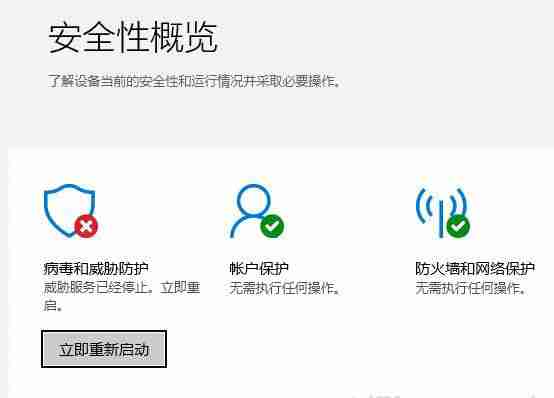
在win10系统中出现Windows Defender威胁服务停止的情况,通常是由于某些服务未正常运行引起的。可以在任务栏的小娜搜索框中输入“服务”,打开服务管理器,检查Windows Defender安全中心等相关服务是否处于运行状态,若未启动则手动启动这些服务,观察问题是否得到解决。
解决方案如下(注意:此操作涉及注册表编辑,请先备份注册表):
在Cortana搜索框中输入regedit并回车,打开注册表编辑器,先对注册表进行备份;
在Cortana中搜索cmd,在命令提示符上右键选择“以管理员身份运行”;
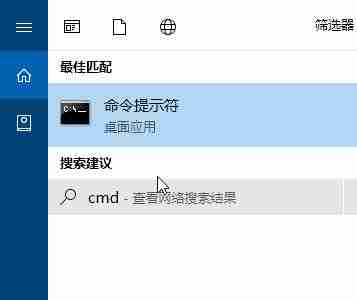
在以管理员权限运行的命令提示符窗口中输入以下命令:
<code>reg add "HKEY_LOCAL_MACHINE\SOFTWARE\Policies\Microsoft\Windows Defender" /v "DisableAntiSpyware" /d 1 /t REG_DWORD /f</code>
按下回车键执行命令后,重启计算机;
重启计算机后再次以管理员身份运行命令提示符,输入以下命令:
<code>reg add "HKEY_LOCAL_MACHINE\SOFTWARE\Policies\Microsoft\Windows Defender" /v "DisableAntiSpyware" /d 0 /t REG_DWORD /f</code>
执行完命令后重启电脑,查看问题是否得以解决。
以上是关于Windows Defender威胁服务停止立即重启问题的解决办法,遇到类似情况的用户可以按照上述步骤尝试修复。
理论要掌握,实操不能落!以上关于《Win10defender提示重启?超简单几步搞定!》的详细介绍,大家都掌握了吧!如果想要继续提升自己的能力,那么就来关注golang学习网公众号吧!
-
501 收藏
-
501 收藏
-
501 收藏
-
501 收藏
-
501 收藏
-
100 收藏
-
278 收藏
-
455 收藏
-
435 收藏
-
101 收藏
-
141 收藏
-
149 收藏
-
197 收藏
-
344 收藏
-
148 收藏
-
480 收藏
-
165 收藏
-

- 前端进阶之JavaScript设计模式
- 设计模式是开发人员在软件开发过程中面临一般问题时的解决方案,代表了最佳的实践。本课程的主打内容包括JS常见设计模式以及具体应用场景,打造一站式知识长龙服务,适合有JS基础的同学学习。
- 立即学习 543次学习
-

- GO语言核心编程课程
- 本课程采用真实案例,全面具体可落地,从理论到实践,一步一步将GO核心编程技术、编程思想、底层实现融会贯通,使学习者贴近时代脉搏,做IT互联网时代的弄潮儿。
- 立即学习 516次学习
-

- 简单聊聊mysql8与网络通信
- 如有问题加微信:Le-studyg;在课程中,我们将首先介绍MySQL8的新特性,包括性能优化、安全增强、新数据类型等,帮助学生快速熟悉MySQL8的最新功能。接着,我们将深入解析MySQL的网络通信机制,包括协议、连接管理、数据传输等,让
- 立即学习 500次学习
-

- JavaScript正则表达式基础与实战
- 在任何一门编程语言中,正则表达式,都是一项重要的知识,它提供了高效的字符串匹配与捕获机制,可以极大的简化程序设计。
- 立即学习 487次学习
-

- 从零制作响应式网站—Grid布局
- 本系列教程将展示从零制作一个假想的网络科技公司官网,分为导航,轮播,关于我们,成功案例,服务流程,团队介绍,数据部分,公司动态,底部信息等内容区块。网站整体采用CSSGrid布局,支持响应式,有流畅过渡和展现动画。
- 立即学习 485次学习
